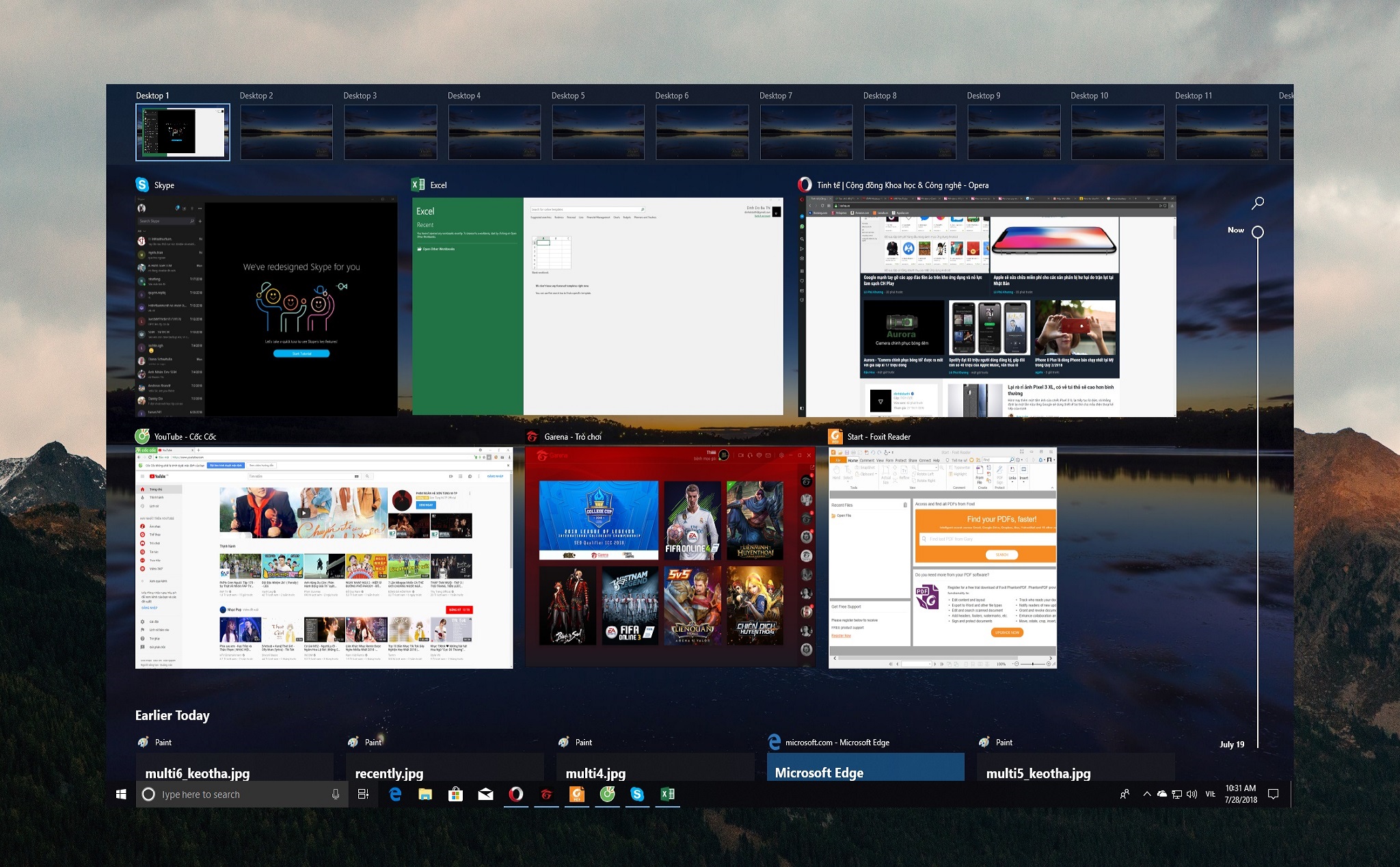Ngày nay anh em sử dụng máy tính thường mở rất nhiều chương trình này kia, nhưng trong lúc làm việc, vô tình anh em đi ra ngoài hoặc sắp có sếp lại gần, và dĩ nhiên là anh em không muốn sếp hay người khác biết mình đang làm gì, mở gì trên máy tính đúng ko? Và tính năng Multiple desktop của Windows 10 sẽ giúp anh em làm được chuyện đó. Ngoài ra, Multiple desktop sẽ giúp anh em có thêm không gian làm việc hơn.
Để sử dụng multiple desktop, anh em phải mở TaskView lên bằng cách nhấp vào biểu tượng Taskview bên dưới thanh taskbar, hoặc anh em có thể sử dụng phím tắt " Windows + Tab"
Ở các phiên bản trước, tính năng này được hiển thị với biểu tượng
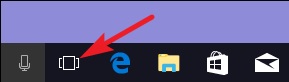
sau này thì Microsoft có đổi lại biểu tượng này
Để sử dụng multiple desktop, anh em phải mở TaskView lên bằng cách nhấp vào biểu tượng Taskview bên dưới thanh taskbar, hoặc anh em có thể sử dụng phím tắt " Windows + Tab"
Ở các phiên bản trước, tính năng này được hiển thị với biểu tượng
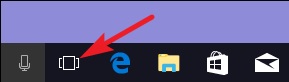
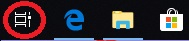
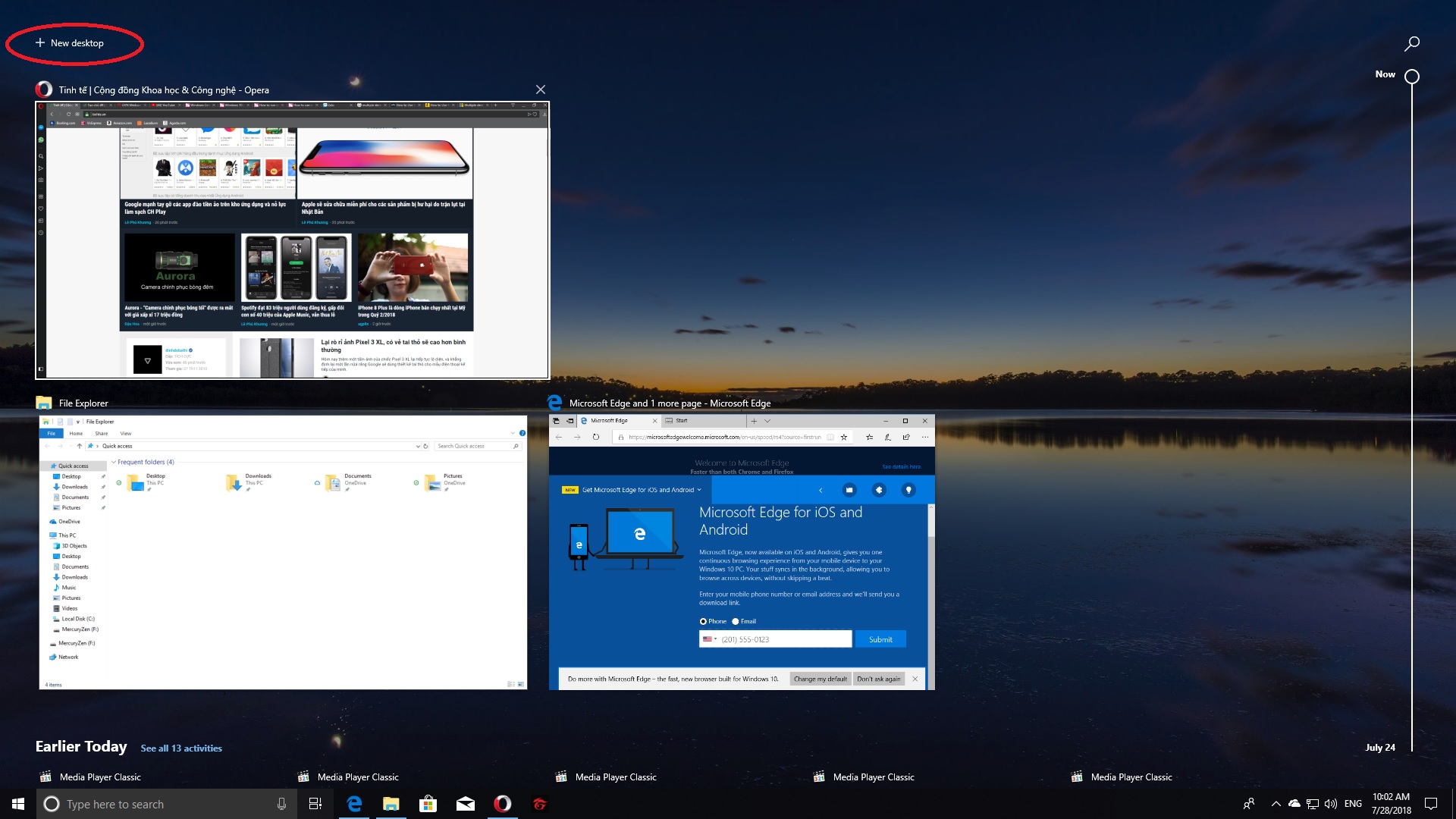
Anh em có thể mở được khá nhiều Desktop khác nhau, mình chưa biết được nó mở được bao nhiêu, nhưng >10 cũng là quá đủ rồi nhỉ 😁
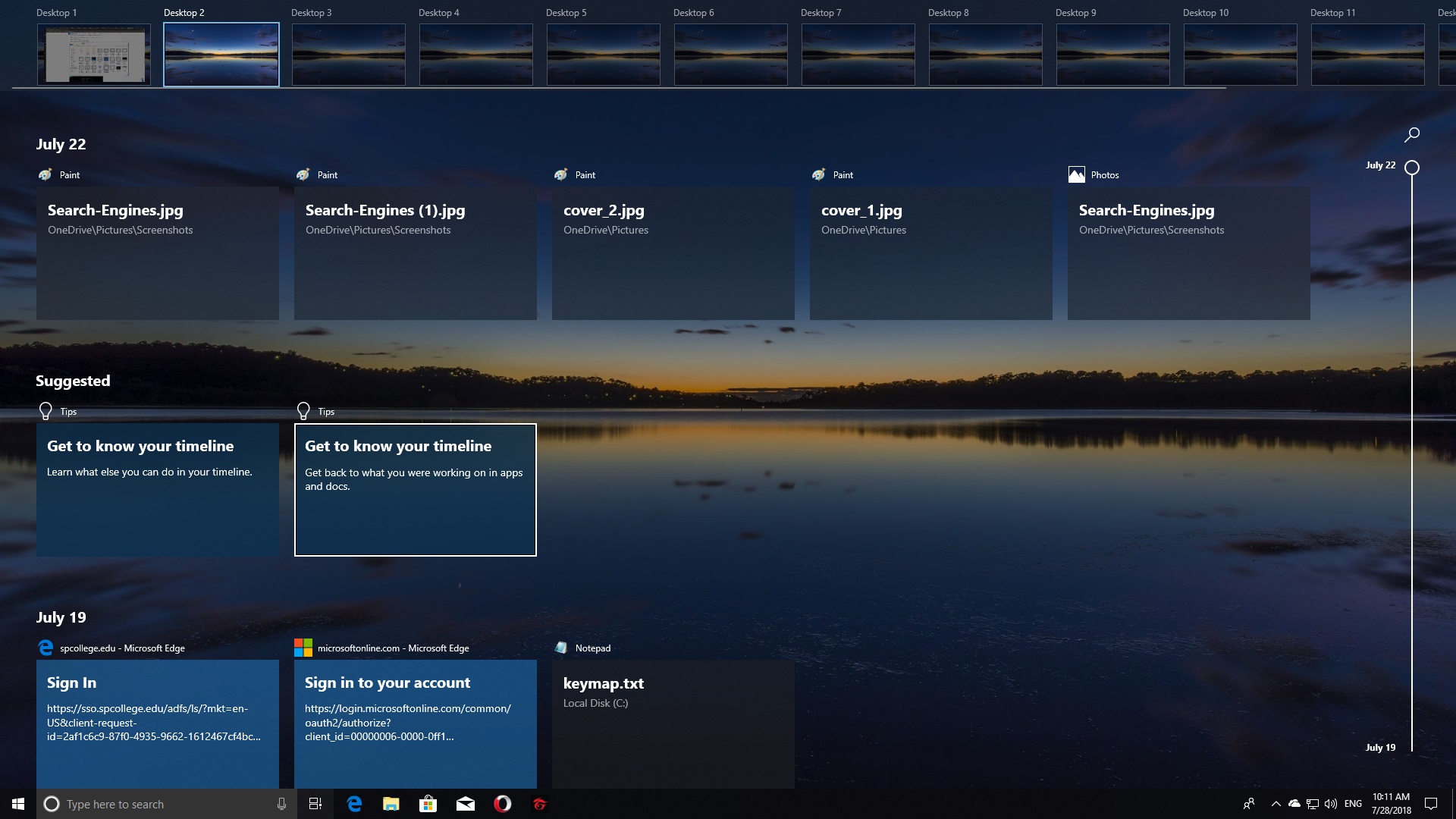
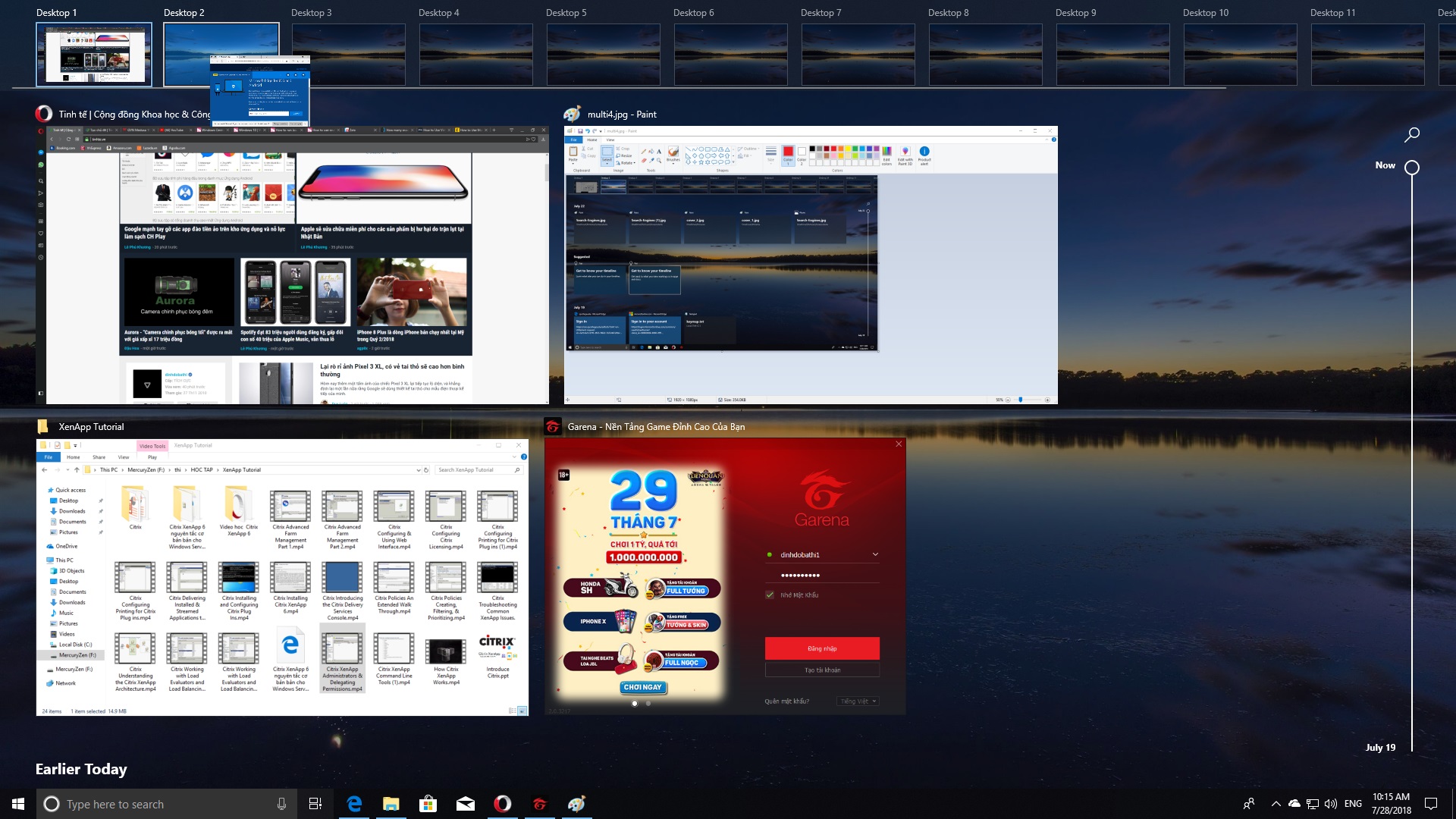
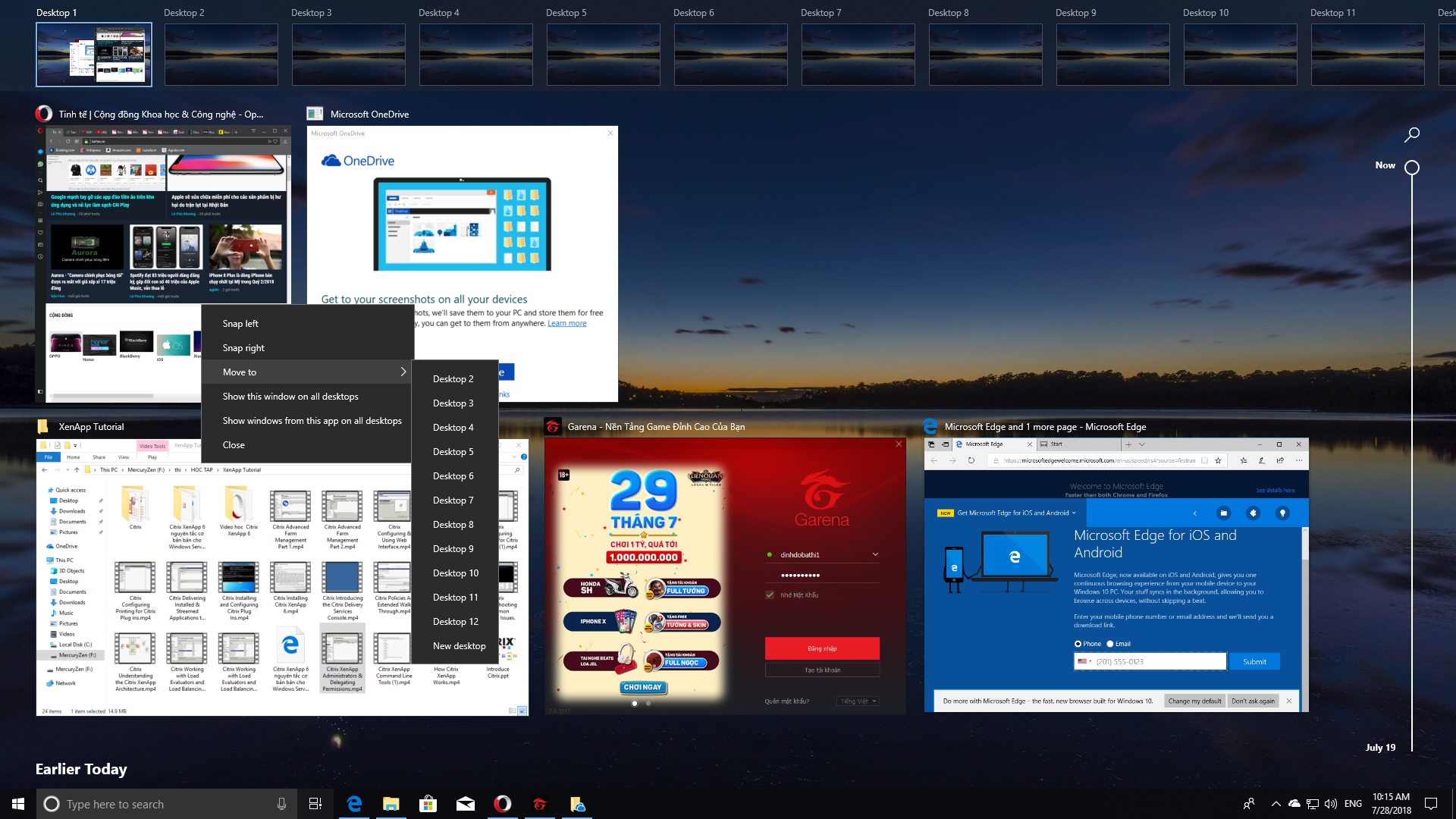
Trong cửa sổ Taskview, anh em có thể chọn được những file, ứng dụng nào đã mở gần đây hoặc cũng có thể search file nào đó đã mở ngay trên chính taskview, điều này cực kì tiện lợi cho anh em trong các cuộc họp khi muốn trình chiếu gì đó mà không muốn tắt đi các ứng dung đang mở hiện tại,
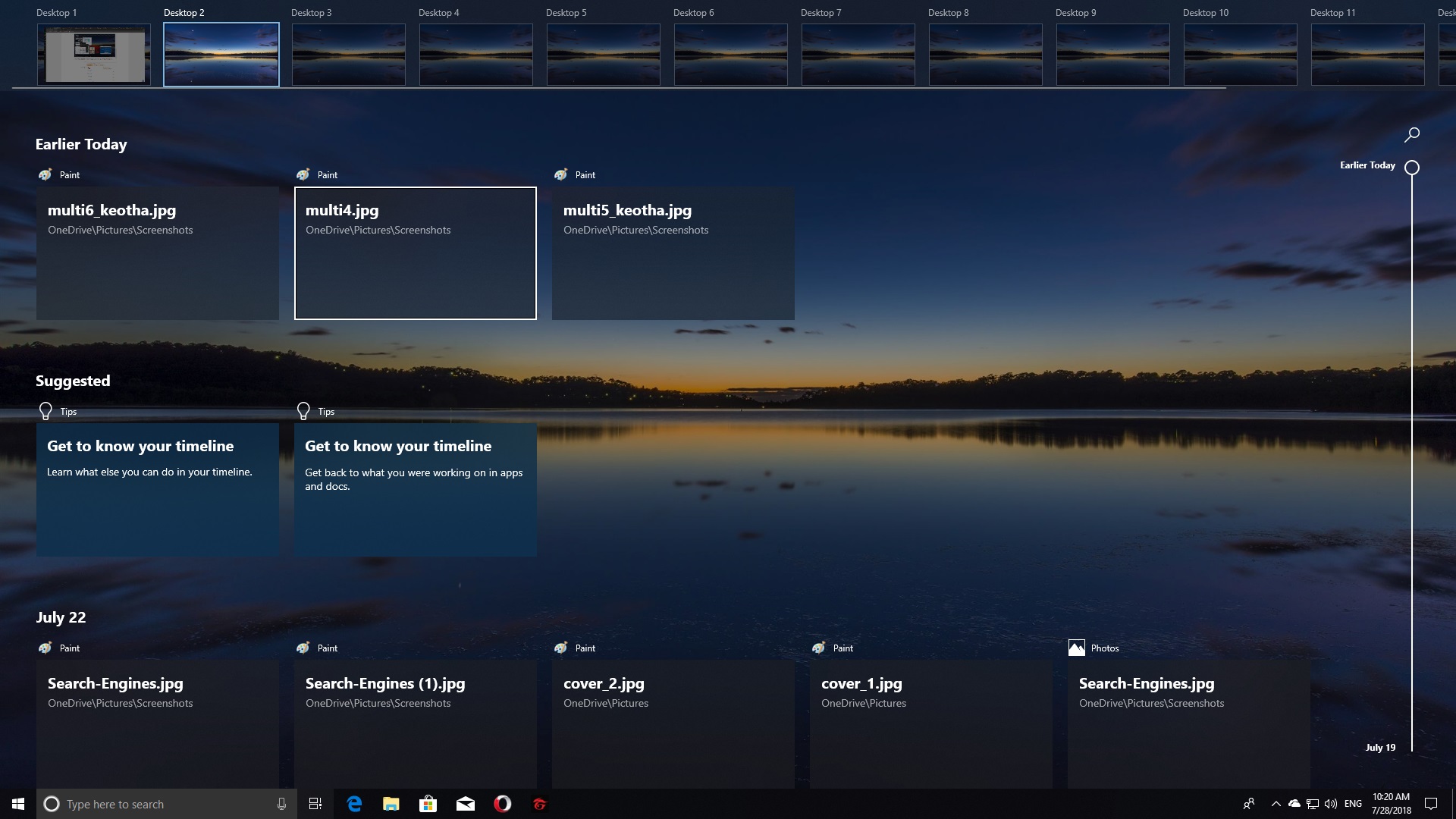
Quảng cáo
Sau khi ko có nhu cầu sử dụng nữa, anh em có thể xóa Desktop đó đi bằng cách nhấn dấu X trên cùng của mỗi Desktop